随着科技的发展,我们的电脑使用越来越频繁。在日常使用中,有时我们可能会遇到电脑系统崩溃、无法正常启动等问题。而使用U盘启动XP系统可以帮助我们快速解决这些问题。本文将详细介绍如何使用U盘启动XP系统,帮助读者轻松应对电脑故障。
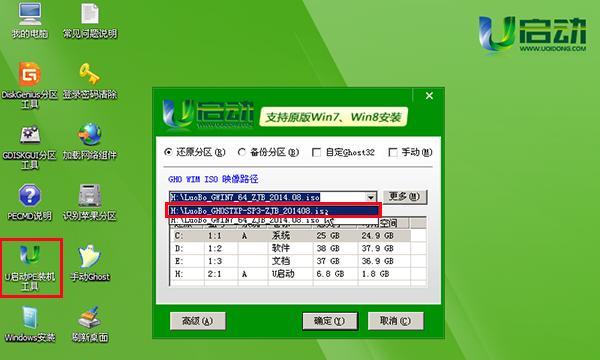
准备工作:选择合适的U盘
根据自己的需要选择一个容量较大的U盘,并确保U盘内没有重要文件,因为在制作启动盘的过程中,U盘内的所有数据都会被清空。
下载XP系统镜像文件
在制作启动盘前,需要先从官方网站下载XP系统镜像文件,并保存到计算机的硬盘上。

安装UltraISO软件
UltraISO是一款强大的光盘映像文件编辑软件,它可以帮助我们制作启动盘。在官方网站上下载并安装UltraISO软件。
打开UltraISO软件,选择“文件”→“打开”,找到并打开已下载的XP系统镜像文件。
点击菜单栏的“启动”→“写入硬盘映像”,在弹出的对话框中选择U盘所对应的盘符,点击“写入”,等待写入完成。

重新启动电脑
将U盘插入电脑后,重新启动电脑。在开机过程中按下相应的快捷键(通常是F12或Del键),进入BIOS设置。
设置U盘为首选启动设备
在BIOS设置界面中,找到“Boot”选项,将U盘设置为首选启动设备,并保存设置后重启电脑。
按照引导界面进行操作
重新启动后,U盘会自动加载XP系统安装界面,按照界面上的引导进行操作即可。
选择安装方式
在安装界面上,选择“全新安装”或“修复现有安装”,根据个人需求选择相应的安装方式。
等待安装完成
根据系统配置的不同,安装过程可能需要一段时间,请耐心等待。安装完成后,系统会自动重启。
设置系统配置
根据个人喜好和需要,设置一些基本的系统配置,如语言、时区、网络等。
安装驱动程序和软件
安装完XP系统后,需要安装相应的驱动程序和常用软件,确保电脑正常工作。
备份重要数据
在系统正常运行后,及时备份重要的个人数据,以防发生意外情况。
定期维护电脑
定期对电脑进行杀毒、清理垃圾文件、更新系统等维护操作,保持电脑的稳定和安全。
通过本文的教程,相信读者已经了解了如何使用U盘启动XP系统。在面对电脑故障时,可以快速解决问题,避免因系统故障带来的困扰。希望本文能给读者带来帮助,让大家的电脑使用更加顺畅。




